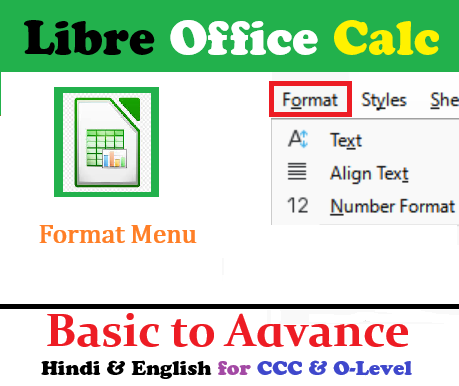
LibreOffice Calc Format Menu उपयोगकर्ताओं को स्प्रेडशीट के विभिन्न तत्वों को प्रारूपित करने की सुविधा प्रदान करता है। यह Calc Format Menu कई विकल्पों और उप-विकल्पों के माध्यम से टेक्स्ट, सेल्स, पंक्तियों और कॉलम्स को कस्टमाइज़ करने की अनुमति देता है। आइए इसके सभी विकल्पों को विस्तार से देखें:

LibreOffice Calc Format Menu और इसके Submenus का विस्तृत विवरण
1. Text (टेक्स्ट):
- Bold (बोल्ड): Ctrl+B का उपयोग करके टेक्स्ट को बोल्ड बनाएं।
- Italic (इटैलिक): Ctrl+I का उपयोग करके टेक्स्ट को इटैलिक करें।
- Single Underline (सिंगल अंडरलाइन): टेक्स्ट के नीचे एक रेखा डालें।
- Double Underline (डबल अंडरलाइन): टेक्स्ट के नीचे दो रेखाएँ डालें।
- Strikethrough (स्ट्राइकथ्रू): टेक्स्ट के ऊपर एक रेखा डालें।
- Overline (ओवरलाइन): टेक्स्ट के ऊपर एक रेखा डालें।
- Superscript (सुपरस्क्रिप्ट): Ctrl+Shift+P का उपयोग करके टेक्स्ट को ऊपर उठाएं।
- Subscript (सबस्क्रिप्ट): Ctrl+Shift+B का उपयोग करके टेक्स्ट को नीचे रखें।
- Shadow (शैडो): टेक्स्ट के पीछे छाया जोड़ें।
- Outline Font Effect (आउटलाइन फ़ॉन्ट प्रभाव): टेक्स्ट का आउटलाइन प्रभाव जोड़ें।
- Wrap Text (टेक्स्ट लपेटें): टेक्स्ट को सेल के अंदर लपेटें।
- UPPERCASE (बड़े अक्षर): पूरे टेक्स्ट को बड़े अक्षरों में बदलें।
- lowercase (छोटे अक्षर): पूरे टेक्स्ट को छोटे अक्षरों में बदलें।
- Cycle Case (साइकल केस): Shift+F3 का उपयोग करके केस साइकल करें।
- Sentence case (वाक्य केस): वाक्य की शुरुआत को बड़े अक्षरों में करें।
- Capitalize Every Word (हर शब्द को कैपिटलाइज़ करें): प्रत्येक शब्द के पहले अक्षर को बड़ा करें।
- tOGGLE cASE (टॉगल केस): केस को उलट-पलट करें।
2. Align Text (टेक्स्ट संरेखित करें):
- Left (बायाँ): Ctrl+L का उपयोग करके टेक्स्ट को बायाँ संरेखित करें।
- Centered (मध्य): Ctrl+E का उपयोग करके टेक्स्ट को केंद्र में संरेखित करें।
- Right (दायाँ): Ctrl+R का उपयोग करके टेक्स्ट को दायाँ संरेखित करें।
- Justified (समानांतर): Ctrl+J का उपयोग करके टेक्स्ट को समानांतर करें।
- Top (ऊपर): टेक्स्ट को ऊपर संरेखित करें।
- Center (मध्य): टेक्स्ट को केंद्र में संरेखित करें।
- Bottom (नीचे): टेक्स्ट को नीचे संरेखित करें।
3. Number Format (संख्या प्रारूप):
- General (सामान्य): Ctrl+Shift+6 का उपयोग करके सामान्य संख्या प्रारूप सेट करें।
- Number (संख्या): Ctrl+Shift+1 का उपयोग करके संख्या प्रारूप सेट करें।
- Percent (प्रतिशत): Ctrl+Shift+5 का उपयोग करके प्रतिशत प्रारूप सेट करें।
- Currency (मुद्रा): Ctrl+Shift+4 का उपयोग करके मुद्रा प्रारूप सेट करें।
- Date (तारीख): Ctrl+Shift+3 का उपयोग करके तारीख प्रारूप सेट करें।
- Time (समय): समय प्रारूप सेट करें।
- Scientific (वैज्ञानिक): Ctrl+Shift+2 का उपयोग करके वैज्ञानिक प्रारूप सेट करें।
- Thousands Separator (हजारों विभाजक): हजारों विभाजक जोड़ें।
4. Rows (पंक्तियाँ):
- Height (ऊंचाई): पंक्ति की ऊंचाई सेट करें।
- Optimal Height (उत्तम ऊँचाई): पंक्ति की उत्तम ऊंचाई सेट करें।
- Hide (छिपाएँ): पंक्तियों को छिपाएँ।
- Show (दिखाएँ): छिपाई हुई पंक्तियों को दिखाएँ।
5. Columns (कॉलम):
- Width (चौड़ाई): कॉलम की चौड़ाई सेट करें।
- Optimal Width (उत्तम चौड़ाई): कॉलम की उत्तम चौड़ाई सेट करें।
- Hide (छिपाएँ): कॉलम को छिपाएँ।
- Show (दिखाएँ): छिपाए हुए कॉलम को दिखाएँ।
6. Merge and Unmerge Cells (सेल्स को मिलाएं और अलग करें):
- Merge Cells (सेल्स को मिलाएं): चयनित सेल्स को मिलाएं।
- Merge and Center Cells (सेल्स को केंद्रित करें और मिलाएं): सेल्स को मिलाएं और केंद्रित करें।
- Unmerge Cells (सेल्स को अलग करें): चयनित सेल्स को अलग करें।
7. Print Ranges (प्रिंट रेंज):
- Define (परिभाषित करें): प्रिंट रेंज को परिभाषित करें।
- Add (जोड़ें): प्रिंट रेंज में जोड़ें।
- Edit (संपादित करें): प्रिंट रेंज को संपादित करें।
- Clear (साफ़ करें): प्रिंट रेंज को साफ़ करें।
8. Conditional Formatting (सशर्त प्रारूपण):
- Condition (शर्त): शर्तों के आधार पर प्रारूपण सेट करें।
- Color Scale (रंग पैमाना): रंग पैमाना लागू करें।
- Data Bar (डेटा बार): डेटा बार जोड़ें।
- Icon Set (आइकन सेट): आइकन सेट लागू करें।
- Date (तारीख): तिथि पर आधारित प्रारूपण सेट करें।
- Manage (प्रबंधित करें): शर्तों को प्रबंधित करें।
9. Image (चित्र):
- Crop (फसल): चित्र को क्रॉप करें।
- Original Size (मूल आकार): चित्र का मूल आकार सेट करें।
- Fit to Cell Size (सेल आकार के लिए फिट): चित्र को सेल के आकार में फिट करें।
- Edit with External Tool (बाहरी उपकरण के साथ संपादित करें): बाहरी उपकरण के साथ चित्र संपादित करें।
- Replace (बदलें): चित्र को बदलें।
- Compress (संपीड़ित करें): चित्र को संपीड़ित करें।
- Save (सहेजें): चित्र को सहेजें।
10. Chart (चार्ट):
- चार्ट जोड़ें और संपादित करें।
11. Sparklines (स्पार्कलाइन्स):
- Edit Sparkline Group (स्पार्कलाइन समूह संपादित करें): स्पार्कलाइन समूह संपादित करें।
- Delete Sparkline Group (स्पार्कलाइन समूह हटाएं): स्पार्कलाइन समूह हटाएं।
- Group Sparklines (स्पार्कलाइन्स समूह करें): स्पार्कलाइन्स को समूह बनाएं।
- Ungroup Sparklines (स्पार्कलाइन्स को अलग करें): स्पार्कलाइन्स को अलग करें।
12. Text Box and Shape (टेक्स्ट बॉक्स और आकार):
- Name (नाम): टेक्स्ट बॉक्स और आकार का नाम सेट करें।
- Description (विवरण): विवरण जोड़ें।
- Position and Size (स्थिति और आकार): स्थिति और आकार सेट करें।
- Line (रेखा): रेखा के गुण सेट करें।
- Area (क्षेत्र): क्षेत्र के गुण सेट करें।
- Text (टेक्स्ट): टेक्स्ट गुण सेट करें।
- Points (बिंदु): बिंदु सेट करें।
13. Arrange (व्यवस्थित करें):
- Bring to Front (सामने लाएं): चयनित ऑब्जेक्ट को सामने लाएं।
- Forward One (एक आगे): एक स्तर आगे बढ़ाएं।
- Back One (एक पीछे): एक स्तर पीछे करें।
- Send to Back (पीछे भेजें): चयनित ऑब्जेक्ट को पीछे भेजें।
- To Foreground (मंच पर लाएं): ऑब्जेक्ट को अग्रभूमि में लाएं।
- To Background (पृष्ठभूमि पर भेजें): ऑब्जेक्ट को पृष्ठभूमि में भेजें।
14. Group (समूह):
- Group (समूह): ऑब्जेक्ट्स को समूह बनाएं।
- Ungroup (समूह हटाएं): समूह को हटाएं।
- Enter Group (समूह दर्ज करें): समूह में प्रवेश करें।
- Exit Group (समूह छोड़ें): समूह से बाहर निकलें।
यह विवरण LibreOffice Calc के Format मेनू और इसके सभी सबमेन्यू
को विस्तृत रूप में हिंदी और अंग्रेजी मिश्रित भाषा में कवर करता है।
50 महत्वपूर्ण MCQs LibreOffice Calc Format Menu पर (Hindi-English Mix)
- LibreOffice Calc में टेक्स्ट को बोल्ड करने के लिए कौन सा शॉर्टकट उपयोग किया जाता है?
- A) Ctrl+I
- B) Ctrl+B
- C) Ctrl+U
- D) Ctrl+L
- LibreOffice Calc में टेक्स्ट को सेंटर-अलाइन करने के लिए कौन सा विकल्प उपयोग किया जाता है?
- A) Left
- B) Right
- C) Centered
- D) Justified
- इटैलिक टेक्स्ट फॉर्मेटिंग के लिए शॉर्टकट क्या है?
- A) Ctrl+I
- B) Ctrl+B
- C) Ctrl+E
- D) Ctrl+U
- Format मेनू में किस विकल्प का उपयोग करके टेक्स्ट को अपरकेस में बदल सकते हैं?
- A) lowercase
- B) UPPERCASE
- C) Capitalize Every Word
- D) Cycle Case
- LibreOffice Calc में “Center” विकल्प का शॉर्टकट क्या है?
- A) Ctrl+L
- B) Ctrl+E
- C) Ctrl+R
- D) Ctrl+J
- LibreOffice Calc में टेक्स्ट के नीचे डबल अंडरलाइन लगाने के लिए कौन सा विकल्प है?
- A) Single Underline
- B) Double Underline
- C) Overline
- D) Strikethrough
- LibreOffice Calc में सशर्त प्रारूपण के लिए कौन सा विकल्प उपयोग किया जाता है?
- A) Conditional Formatting
- B) Data Bar
- C) Icon Set
- D) All of the above
- “Merge and Center Cells” का मतलब क्या है?
- A) केवल सेल्स को मिलाना
- B) केवल सेल्स को केंद्रित करना
- C) सेल्स को मिलाना और केंद्रित करना
- D) सेल्स को अलग करना
- LibreOffice Calc में सेल की चौड़ाई सेट करने के लिए कौन सा विकल्प है?
- A) Height
- B) Width
- C) Hide
- D) Show
- टेक्स्ट को स्ट्राइकथ्रू करने का शॉर्टकट क्या है?
- A) Ctrl+L
- B) Ctrl+E
- C) Ctrl+R
- D) कोई शॉर्टकट नहीं है
- LibreOffice Calc में प्रिंट रेंज को परिभाषित करने के लिए कौन सा विकल्प है?
- A) Define
- B) Add
- C) Edit
- D) Clear
- तारीख प्रारूप सेट करने के लिए कौन सा शॉर्टकट है?
- A) Ctrl+Shift+6
- B) Ctrl+Shift+1
- C) Ctrl+Shift+3
- D) Ctrl+Shift+5
- LibreOffice Calc में टेक्स्ट को केंद्र में संरेखित करने के लिए कौन सा शॉर्टकट है?
- A) Ctrl+L
- B) Ctrl+E
- C) Ctrl+R
- D) Ctrl+J
- पंक्ति की ऊँचाई सेट करने के लिए कौन सा विकल्प है?
- A) Height
- B) Width
- C) Hide
- D) Show
- LibreOffice Calc में शॉर्टकट Ctrl+Shift+2 का उपयोग किस प्रारूप के लिए होता है?
- A) General
- B) Number
- C) Percent
- D) Scientific
- स्पार्कलाइन्स को समूह बनाने का विकल्प कौन सा है?
- A) Edit Sparkline Group
- B) Delete Sparkline Group
- C) Group Sparklines
- D) Ungroup Sparklines
- सेल्स को मिलाने का विकल्प कौन सा है?
- A) Merge Cells
- B) Merge and Center Cells
- C) Unmerge Cells
- D) Conditional Formatting
- चित्र को क्रॉप करने का विकल्प कौन सा है?
- A) Crop
- B) Original Size
- C) Fit to Cell Size
- D) Compress
- प्रारूपण साफ़ करने का शॉर्टकट क्या है?
- A) Ctrl+M
- B) Ctrl+L
- C) Ctrl+E
- D) Ctrl+R
- स्पार्कलाइन्स को हटाने का विकल्प कौन सा है?
- A) Edit Sparkline Group
- B) Delete Sparkline Group
- C) Group Sparklines
- D) Ungroup Sparklines
- लाइन प्रारूप सेट करने के लिए कौन सा विकल्प है?
- A) Position and Size
- B) Line
- C) Area
- D) Text
- LibreOffice Calc में “Align Text” मेनू में कौन सा विकल्प नहीं है?
- A) Left
- B) Right
- C) Bottom
- D) Middle
- संख्या प्रारूप को सामान्य में बदलने का शॉर्टकट क्या है?
- A) Ctrl+Shift+6
- B) Ctrl+Shift+1
- C) Ctrl+Shift+2
- D) Ctrl+Shift+5
- रंग पैमाना लागू करने का विकल्प किस मेनू में होता है?
- A) Align Text
- B) Number Format
- C) Conditional Formatting
- D) Merge and Unmerge Cells
- टेक्स्ट बॉक्स का नाम सेट करने का विकल्प कौन सा है?
- A) Name
- B) Description
- C) Position and Size
- D) Line
- शॉर्टकट Ctrl+L का उपयोग किसके लिए होता है?
- A) Left Align
- B) Center Align
- C) Right Align
- D) Justify Align
- टेक्स्ट को सबस्क्रिप्ट करने का शॉर्टकट क्या है?
- A) Ctrl+Shift+P
- B) Ctrl+Shift+B
- C) Ctrl+B
- D) Ctrl+I
- पंक्तियों को छिपाने का विकल्प कौन सा है?
- A) Height
- B) Width
- C) Hide
- D) Show
- LibreOffice Calc में प्रिंट रेंज जोड़ने का विकल्प कौन सा है?
- A) Define
- B) Add
- C) Edit
- D) Clear
- UPPERCASE में टेक्स्ट बदलने का विकल्प कौन सा है?
- A) lowercase
- B) Capitalize Every Word
- C) Cycle Case
- D) UPPERCASE
- स्ट्राइकथ्रू विकल्प का उपयोग कहाँ किया जाता है?
- A) Text मेनू
- B) Align Text मेनू
- C) Number Format मेनू
- D) Merge Cells मेनू
- आइकन सेट लागू करने का विकल्प किस मेनू में होता है?
- A) Align Text
- B) Number Format
- C) Conditional Formatting
- D) Merge and Unmerge Cells
- शॉर्टकट Ctrl+Shift+4 का उपयोग किस प्रारूप के लिए होता है?
- A) General
- B) Number
- C) Percent
- D) Currency
- स्पार्कलाइन्स को समूह से अलग करने का विकल्प कौन सा है?
- A) Edit Sparkline Group
- B) Delete Sparkline Group
- C) Group Sparklines
- D) Ungroup Sparklines
- सेल्स को मिलाने का विकल्प कौन सा है?
- A) Merge Cells
- B) Merge and Center Cells
- C) Unmerge Cells
- D) Conditional Formatting
- चित्र का मूल आकार सेट करने का विकल्प कौन सा है?
- A) Crop
- B) Original Size
- C) Fit to Cell Size
- D) Compress
- प्रारूपण साफ़ करने का शॉर्टकट क्या है?
- A) Ctrl+M
- B) Ctrl+L
- C) Ctrl+E
- D) Ctrl+R
- स्पार्कलाइन्स को हटाने का विकल्प कौन सा है?
- A) Edit Sparkline Group
- B) Delete Sparkline Group
- C) Group Sparklines
- D) Ungroup Sparklines
- लाइन प्रारूप सेट करने के लिए कौन सा विकल्प है?
- A) Position and Size
- B) Line
- C) Area
- D) Text
- **LibreOffice Calc में “Align Text” मे
नू में कौन सा विकल्प नहीं है?**
– A) Left
– B) Right
– C) Bottom
– D) Middle
- संख्या प्रारूप को सामान्य में बदलने का शॉर्टकट क्या है?
- A) Ctrl+Shift+6
- B) Ctrl+Shift+1
- C) Ctrl+Shift+2
- D) Ctrl+Shift+5
- रंग पैमाना लागू करने का विकल्प किस मेनू में होता है?
- A) Align Text
- B) Number Format
- C) Conditional Formatting
- D) Merge and Unmerge Cells
- टेक्स्ट बॉक्स का नाम सेट करने का विकल्प कौन सा है?
- A) Name
- B) Description
- C) Position and Size
- D) Line
- शॉर्टकट Ctrl+L का उपयोग किसके लिए होता है?
- A) Left Align
- B) Center Align
- C) Right Align
- D) Justify Align
- टेक्स्ट को सबस्क्रिप्ट करने का शॉर्टकट क्या है?
- A) Ctrl+Shift+P
- B) Ctrl+Shift+B
- C) Ctrl+B
- D) Ctrl+I
- पंक्तियों को छिपाने का विकल्प कौन सा है?
- A) Height
- B) Width
- C) Hide
- D) Show
- LibreOffice Calc में प्रिंट रेंज जोड़ने का विकल्प कौन सा है?
- A) Define
- B) Add
- C) Edit
- D) Clear
- UPPERCASE में टेक्स्ट बदलने का विकल्प कौन सा है?
- A) lowercase
- B) Capitalize Every Word
- C) Cycle Case
- D) UPPERCASE
- स्ट्राइकथ्रू विकल्प का उपयोग कहाँ किया जाता है?
- A) Text मेनू
- B) Align Text मेनू
- C) Number Format मेनू
- D) Merge Cells मेनू
- आइकन सेट लागू करने का विकल्प किस मेनू में होता है?
- A) Align Text
- B) Number Format
- C) Conditional Formatting
- D) Merge and Unmerge Cells
उत्तर:
- B
- C
- A
- B
- B
- B
- D
- C
- B
- D
- A
- C
- B
- A
- D
- C
- A
- A
- A
- B
- B
- D
- B
- C
- A
- A
- B
- C
- B
- D
- A
- C
- D
- D
- A
- B
- A
- B
- B
- D
- B
- C
- A
- A
- B
- C
- B
- D
- A
- C
50 True/False Questions on LibreOffice Calc Format Menu (Hindi-English Mix)
- Ctrl+B का उपयोग टेक्स्ट को बोल्ड करने के लिए होता है। (True/False)
- Centered विकल्प का शॉर्टकट Ctrl+L है। (True/False)
- इटैलिक टेक्स्ट फॉर्मेटिंग का शॉर्टकट Ctrl+I है। (True/False)
- UPPERCASE में टेक्स्ट बदलने का विकल्प lowercase है। (True/False)
- LibreOffice Calc में Center का शॉर्टकट Ctrl+E है। (True/False)
- टेक्स्ट के नीचे डबल अंडरलाइन लगाने का विकल्प Strikethrough है। (True/False)
- सशर्त प्रारूपण के लिए Conditional Formatting विकल्प उपयोग किया जाता है। (True/False)
- Merge and Center Cells का मतलब सेल्स को मिलाना और केंद्रित करना है। (True/False)
- सेल की चौड़ाई सेट करने का विकल्प Height है। (True/False)
- टेक्स्ट को स्ट्राइकथ्रू करने का शॉर्टकट Ctrl+L है। (True/False)
- प्रिंट रेंज को परिभाषित करने का विकल्प Define है। (True/False)
- तारीख प्रारूप सेट करने का शॉर्टकट Ctrl+Shift+2 है। (True/False)
- टेक्स्ट को केंद्र में संरेखित करने का शॉर्टकट Ctrl+L है। (True/False)
- पंक्ति की ऊँचाई सेट करने का विकल्प Height है। (True/False)
- शॉर्टकट Ctrl+Shift+2 का उपयोग सामान्य प्रारूप के लिए होता है। (True/False)
- स्पार्कलाइन्स को समूह बनाने का विकल्प Group Sparklines है। (True/False)
- सेल्स को मिलाने का विकल्प Merge Cells है। (True/False)
- चित्र को क्रॉप करने का विकल्प Original Size है। (True/False)
- प्रारूपण साफ़ करने का शॉर्टकट Ctrl+M है। (True/False)
- स्पार्कलाइन्स को हटाने का विकल्प Delete Sparkline Group है। (True/False)
- लाइन प्रारूप सेट करने के लिए Line विकल्प है। (True/False)
- Align Text मेनू में Bottom विकल्प होता है। (True/False)
- संख्या प्रारूप को सामान्य में बदलने का शॉर्टकट Ctrl+Shift+1 है। (True/False)
- रंग पैमाना लागू करने का विकल्प Merge and Unmerge Cells मेनू में होता है। (True/False)
- टेक्स्ट बॉक्स का नाम सेट करने का विकल्प Description है। (True/False)
- शॉर्टकट Ctrl+L का उपयोग Right Align के लिए होता है। (True/False)
- टेक्स्ट को सबस्क्रिप्ट करने का शॉर्टकट Ctrl+Shift+P है। (True/False)
- पंक्तियों को छिपाने का विकल्प Width है। (True/False)
- प्रिंट रेंज जोड़ने का विकल्प Add है। (True/False)
- UPPERCASE में टेक्स्ट बदलने का विकल्प UPPERCASE है। (True/False)
- स्ट्राइकथ्रू विकल्प Text मेनू में होता है। (True/False)
- आइकन सेट लागू करने का विकल्प Conditional Formatting मेनू में होता है। (True/False)
- शॉर्टकट Ctrl+Shift+4 का उपयोग Currency प्रारूप के लिए होता है। (True/False)
- स्पार्कलाइन्स को समूह से अलग करने का विकल्प Ungroup Sparklines है। (True/False)
- सेल्स को मिलाने का विकल्प Unmerge Cells है। (True/False)
- चित्र का मूल आकार सेट करने का विकल्प Original Size है। (True/False)
- प्रारूपण साफ़ करने का शॉर्टकट Ctrl+M है। (True/False)
- स्पार्कलाइन्स को हटाने का विकल्प Delete Sparkline Group है। (True/False)
- लाइन प्रारूप सेट करने के लिए Line विकल्प है। (True/False)
- Align Text मेनू में Bottom विकल्प नहीं होता है। (True/False)
- संख्या प्रारूप को सामान्य में बदलने का शॉर्टकट Ctrl+Shift+1 है। (True/False)
- रंग पैमाना लागू करने का विकल्प Merge and Unmerge Cells मेनू में होता है। (True/False)
- टेक्स्ट बॉक्स का नाम सेट करने का विकल्प Description है। (True/False)
- शॉर्टकट Ctrl+L का उपयोग Right Align के लिए होता है। (True/False)
- टेक्स्ट को सबस्क्रिप्ट करने का शॉर्टकट Ctrl+Shift+P है। (True/False)
- पंक्तियों को छिपाने का विकल्प Width है। (True/False)
- प्रिंट रेंज जोड़ने का विकल्प Add है। (True/False)
- UPPERCASE में टेक्स्ट बदलने का विकल्प UPPERCASE है। (True/False)
- स्ट्राइकथ्रू विकल्प Text मेनू में होता है। (True/False)
- आइकन सेट लागू करने का विकल्प Conditional Formatting मेनू में होता है। (True/False)
उत्तर:
- True
- False
- True
- False
- True
- False
- True
- True
- False
- False
- True
- False
- False
- True
- False
- True
- True
- False
- True
- True
- True
- True
- True
- False
- False
- False
- True
- False
- True
- True
- True
- True
- True
- True
- False
- True
- True
- True
- True
- False
- True
- False
- False
- False
- True
- False
- True
- True
- True
- True
10 Most Important FAQs on LibreOffice Calc Format Menu (Hindi-English Mix)
उत्तर: Format मेनू में Text Box and Shape विकल्प में जाकर Name और Description सेट करें। / In the Format menu, go to the Text Box and Shape option and set the Name and Description.
प्रश्न: Format मेनू में टेक्स्ट को बोल्ड कैसे करें? / How to bold text in Format menu?
उत्तर: Format मेनू में जाकर Text विकल्प पर क्लिक करें और फिर Bold चुनें। / Go to the Format menu, click on Text, and then select Bold. शॉर्टकट: Ctrl+B।
प्रश्न: Format मेनू में टेक्स्ट को इटैलिक कैसे करें? / How to italicize text in Format menu?
उत्तर: Format मेनू में Text विकल्प में जाकर Italic चुनें। / In the Format menu, go to the Text option and select Italic. शॉर्टकट: Ctrl+I।
प्रश्न: सेल्स को मिलाने का विकल्प कहाँ होता है? / Where is the option to merge cells?
उत्तर: Format मेनू में जाकर Merge and Unmerge Cells विकल्प चुनें। / Go to the Format menu and select the Merge and Unmerge Cells option.
प्रश्न: सशर्त प्रारूपण (Conditional Formatting) का उपयोग कैसे करें? / How to use Conditional Formatting?
उत्तर: Format मेनू में जाकर Conditional Formatting विकल्प चुनें। / Go to the Format menu and select Conditional Formatting.
प्रश्न: सेल्स की चौड़ाई और ऊँचाई कैसे बदलें? / How to change the width and height of cells?
उत्तर: Format मेनू में Rows और Columns विकल्प में जाकर Height और Width सेट करें। / Go to the Format menu, select Rows and Columns, and set the Height and Width.
प्रश्न: प्रिंट रेंज कैसे जोड़ें या संपादित करें? / How to add or edit the print range?
उत्तर: Format मेनू में Print Ranges विकल्प चुनकर Define, Add, Edit, या Clear करें। / In the Format menu, select Print Ranges and then choose Define, Add, Edit, or Clear.
प्रश्न: टेक्स्ट को UPPERCASE में कैसे बदलें? / How to change text to UPPERCASE?
उत्तर: Format मेनू में Text विकल्प में जाकर UPPERCASE चुनें। / In the Format menu, go to the Text option and select UPPERCASE.
प्रश्न: टेक्स्ट को स्ट्राइकथ्रू (Strike-through) कैसे करें? / How to apply strike-through to text?
उत्तर: Format मेनू में Text विकल्प में जाकर Strikethrough चुनें। / In the Format menu, go to the Text option and select Strikethrough.
प्रश्न: स्पार्कलाइन्स (Sparklines) को समूह कैसे करें या अलग करें? / How to group or ungroup sparklines?
उत्तर: Format मेनू में Sparklines विकल्प चुनकर Group Sparklines या Ungroup Sparklines करें। / In the Format menu, select the Sparklines option and choose Group Sparklines or Ungroup Sparklines.
प्रश्न: टेक्स्ट बॉक्स का नाम और विवरण कैसे सेट करें? / How to set the name and description of a text box?
All Shortcuts for LibreOffice Calc Format Menu in Hindi
- Bold: Ctrl+B (टेक्स्ट को बोल्ड करने के लिए)
- Italic: Ctrl+I (टेक्स्ट को इटैलिक करने के लिए)
- Underline: Ctrl+U (टेक्स्ट को अंडरलाइन करने के लिए)
- Single Underline: Ctrl+U (सिंगल अंडरलाइन के लिए)
- Double Underline: (डबल अंडरलाइन के लिए कोई डिफ़ॉल्ट शॉर्टकट नहीं है, आप Customize कर सकते हैं)
- Strikethrough: (स्ट्राइकथ्रू के लिए कोई डिफ़ॉल्ट शॉर्टकट नहीं है, आप Customize कर सकते हैं)
- Align Left: Ctrl+L (बाएँ संरेखण के लिए)
- Align Center: Ctrl+E (केंद्र संरेखण के लिए)
- Align Right: Ctrl+R (दाएँ संरेखण के लिए)
- Justify: Ctrl+J (जस्टिफाई करने के लिए)
- Superscript: Ctrl+Shift+P (टेक्स्ट को सुपरस्क्रिप्ट करने के लिए)
- Subscript: Ctrl+Shift+B (टेक्स्ट को सबस्क्रिप्ट करने के लिए)
- Clear Direct Formatting: Ctrl+M (सभी डायरेक्ट फॉर्मेटिंग साफ करने के लिए)
- Number Format – General: Ctrl+Shift+1 (संख्या प्रारूप सामान्य के लिए)
- Number Format – Number: Ctrl+Shift+2 (संख्या प्रारूप नंबर के लिए)
- Number Format – Currency: Ctrl+Shift+4 (संख्या प्रारूप मुद्रा के लिए)
- Number Format – Date: Ctrl+Shift+3 (संख्या प्रारूप तिथि के लिए)
- Number Format – Time: Ctrl+Shift+5 (संख्या प्रारूप समय के लिए)
- Number Format – Scientific: Ctrl+Shift+6 (संख्या प्रारूप वैज्ञानिक के लिए)
इस पोस्ट के माध्यम से हमने LibreOffice Calc के “View” मेनू की महत्वपूर्ण विशेषताओं और विकल्पों पर विस्तार से चर्चा की है, जो आपके CCC परीक्षा में सफलता प्राप्त करने के लिए अत्यंत महत्वपूर्ण हैं। ये जानकारी आपको वर्कशीट के विभिन्न दृश्य और सेटिंग्स को समझने में मदद करेगी, जिससे आप Calc के विभिन्न टूल्स और विकल्पों का अधिक प्रभावी ढंग से उपयोग कर सकेंगे।
यदि आपको इस पोस्ट से कोई उपयोगी जानकारी प्राप्त हुई है, तो कृपया इसे लाइक करें, अपने दोस्तों और साथियों के साथ साझा करें, और नीचे टिप्पणी में अपने विचार और सुझाव जरूर दें। आपके विचार हमें और बेहतर सामग्री प्रदान करने में मदद करेंगे।
आपकी सफलता की कामना के साथ !!
